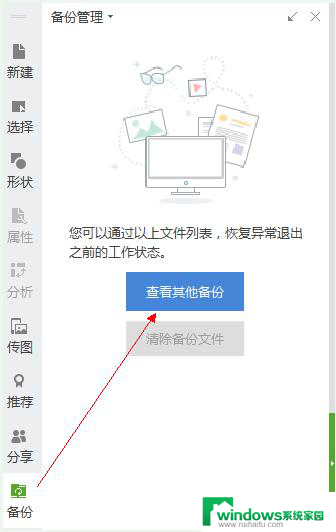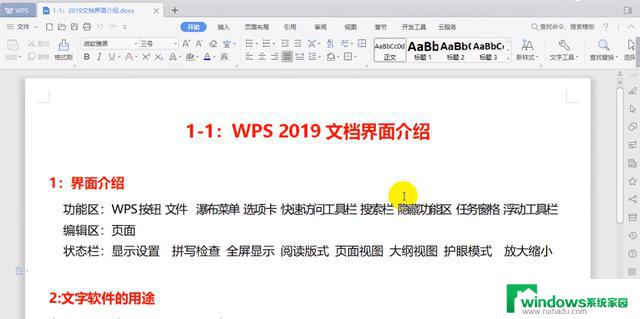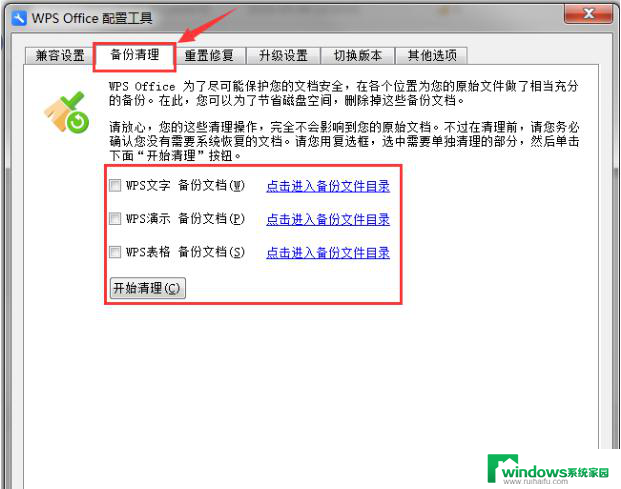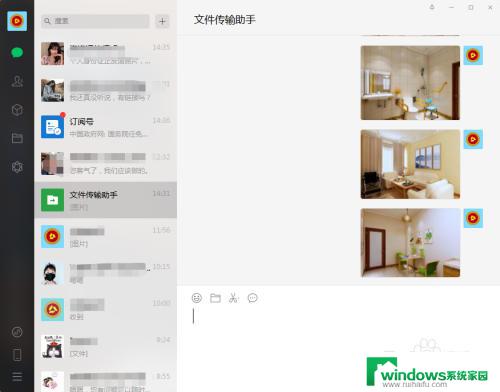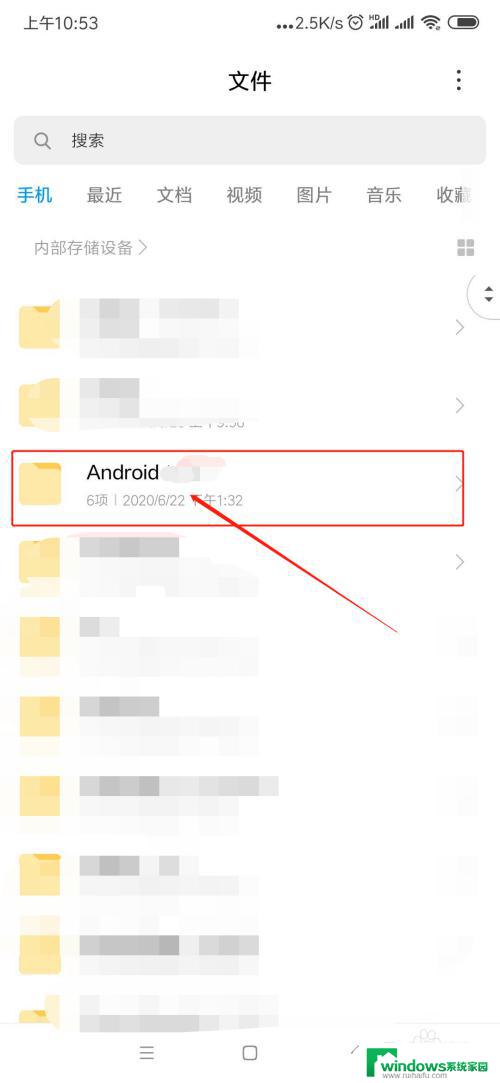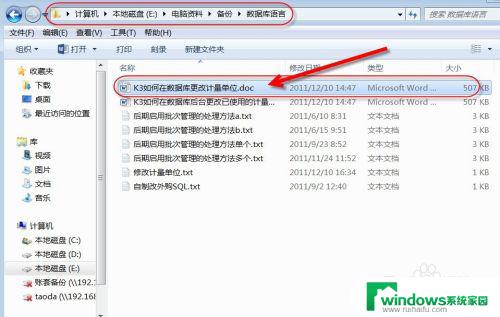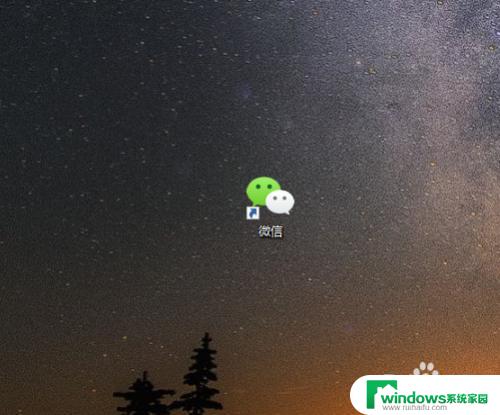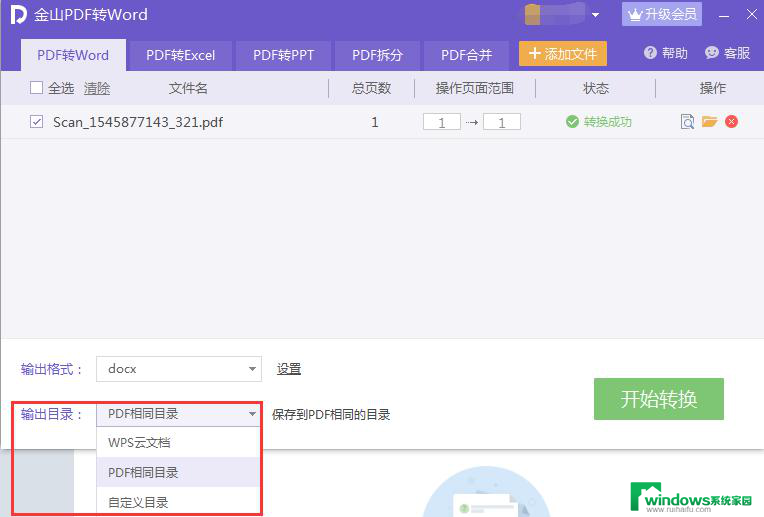文件默认上次保存路径 改变文件保存路径的方法
更新时间:2023-07-04 08:40:59作者:jiang
文件默认上次保存路径,在日常工作中,我们常常需要保存各种类型的文件,而对于一些频繁使用的文件,我们可能会设置默认的保存路径,以便快速访问。然而在某些情况下,我们需要将文件保存到其他路径,该如何改变文件保存路径呢?下面就让我们来一起了解一些简单的方法。
步骤如下:
1在您想要保存文件的位置新建一个文件夹;例如,这里我们在 E 盘新建一个文件夹,命名为“文档文件夹”。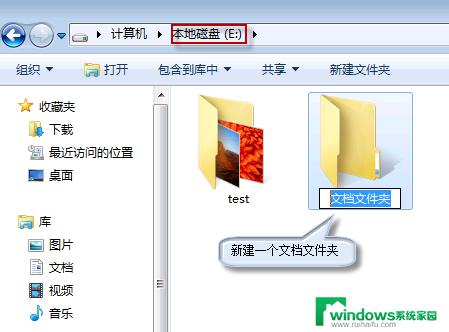 2按 Win + E 键, 打开“资源管理器”。选择“库”>“文档”,点击“包括:N个位置”。
2按 Win + E 键, 打开“资源管理器”。选择“库”>“文档”,点击“包括:N个位置”。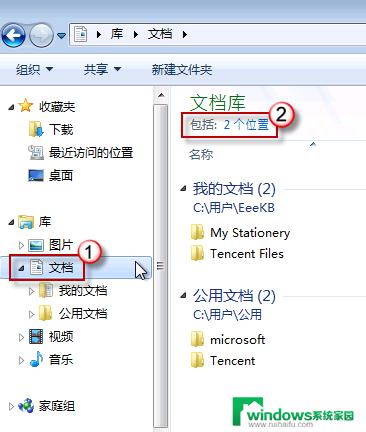 3在打开的库位置对话框内,按“添加”按钮;
3在打开的库位置对话框内,按“添加”按钮;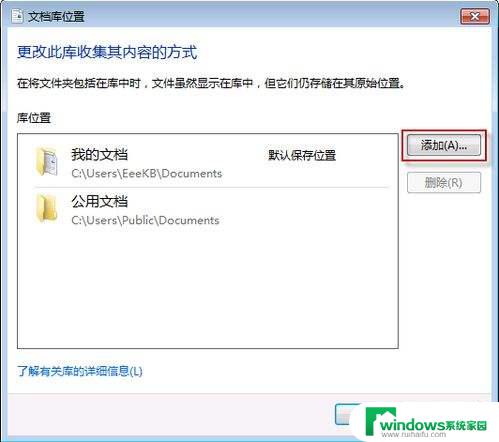 4选中“文档文件夹”后,单击“包括文件夹”。
4选中“文档文件夹”后,单击“包括文件夹”。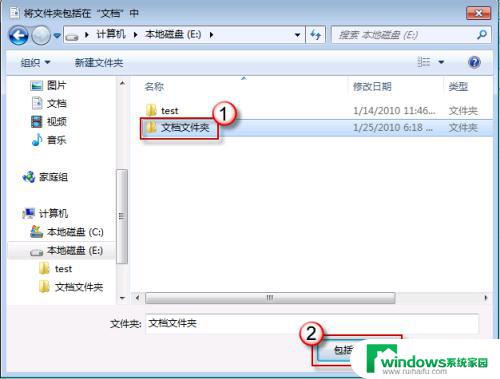 5这时,“文档文件夹”已经被添加到库位置对话框中了。选中,然后单击鼠标右键。选择“设置为默认保存位置”,再按“确定”。完成!下次你保存文件时,默认的存储路径就变成了“E:\文档文件夹”。类似地,您也可以为音乐,视频, 图片等等设置新的默认存储位置。
5这时,“文档文件夹”已经被添加到库位置对话框中了。选中,然后单击鼠标右键。选择“设置为默认保存位置”,再按“确定”。完成!下次你保存文件时,默认的存储路径就变成了“E:\文档文件夹”。类似地,您也可以为音乐,视频, 图片等等设置新的默认存储位置。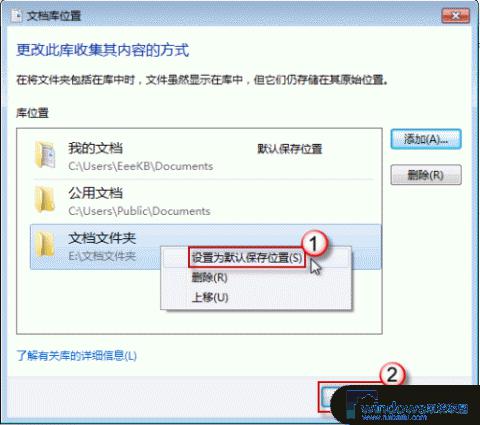
以上就是文件默认上次保存路径的全部内容,如果你遇到了这种情况,你可以按照上面小编的操作进行解决,非常简单快速,一步到位。